Съдържание
Актуализация на Facebook (FBUpdate38.exe) и Acrobat (AcrobatXXX.exe - случаен номер) са фалшиви програми, идентифицирани като злонамерени вируси, тъй като изпълняват злонамерен код в компютъра ви, извършват пренасочвания на браузъра и събират чувствителна информация за дейността на потребителя .
Сайтът Актуализация на Facebook (FBUpdate38.exe) и Acrobat (AcobatXXX.exe) Троянските файлове се крият от откриване и премахване от антивирусните ви програми и са скрити в следното местоположение:
Windows 8, 7, Vista:
C: \Users\\AppData\Roaming\AcobatXXX.exe (XXX=случайно число)
C:\Users\\AppData\Roaming\ FBUpdate38.exe
Windows XP:
C:\Documents and Settings\Username\Application Data\ AcobatXXX.exe (XXX=случайно число)
C:\Documents and Settings\Username\Application Data\FBUpdate38.exe
За да премахнете FBUpdate38.exe и Acrobat307.exe Троянски агенти от вашия компютър, следвайте стъпките по-долу:
Как да премахнете FBUpdate38.exe и Acrobat307.exe Троянски агенти - вируси.
Стъпка 1. Стартирайте заразения компютър в "Безопасен режим с работа в мрежа"
1. Стартирайте заразения си компютър и докато той се зарежда, натиснете бутона “ F8 ” преди да се появи логото на Windows.
2. Със стрелките на клавиатурата изберете "Безопасен режим с работа в мрежа" и натиснете “ Въведете ”.

Стъпка 2. Изтегляне на RogueKiller
1. Изтегляне и спаси "RogueKiller" на вашия компютър'* (например на работния плот)
Известие*: Изтегляне версия x86 или X64 За да намерите версията на операционната си система, " Кликнете с десния бутон на мишката " на иконата на вашия компютър, изберете " Имоти " и погледнете към " Тип на системата " раздел
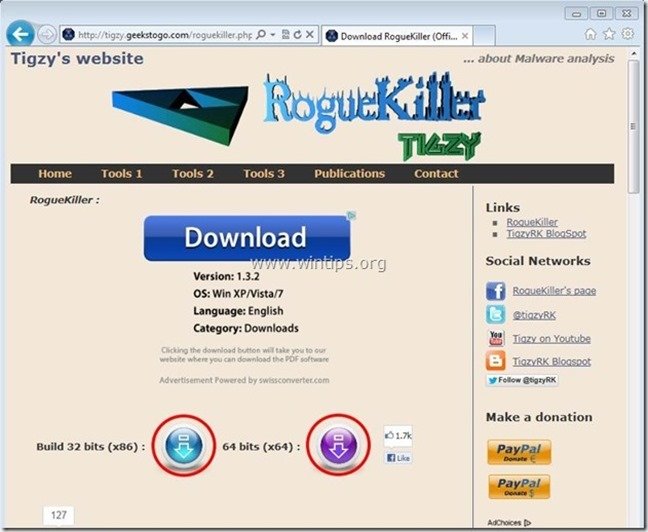
Стъпка 3. Почистете компютъра си с RogueKiller
1. Двойно щракване да се изпълнява RogueKiller.
2. Нека на предварително сканиране за завършване и след това натиснете " Сканиране ", за да извършите пълно сканиране.
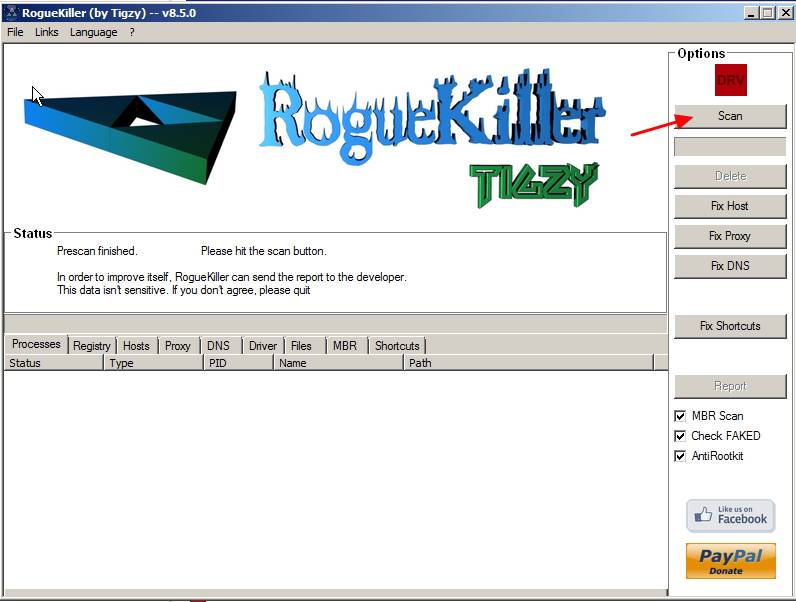
3. Когато пълното сканиране приключи, натиснете бутона "Изтриване" за да премахнете всички намерени зловредни елементи.

4. След Процес на отстраняване на RogueKiller, продължете към следващата стъпка.
Стъпка 4. Почистете компютъра си от останалите злонамерени заплахи.
Изтегляне и инсталиране на една от най-надеждните БЕЗПЛАТНИ програми за борба със злонамерен софтуер днес, за да почистите компютъра си от останалите злонамерени заплахи. Ако искате да сте постоянно защитени от заплахи от злонамерен софтуер, съществуващи и бъдещи, препоръчваме ви да инсталирате Malwarebytes Anti-Malware PRO:
Защита от MalwarebytesTM
Премахва шпионски, рекламен и злонамерен софтуер.
Започнете безплатното си изтегляне сега!
1. Работете " Malwarebytes Anti-Malware" и позволете на програмата да се актуализира до най-новата си версия и злонамерена база данни, ако е необходимо.
2. Когато главният прозорец на Malwarebytes Anti-Malware се появи на екрана, изберете " Извършване на пълно сканиране " и след това натиснете " Сканиране " и оставете програмата да сканира системата ви за заплахи.
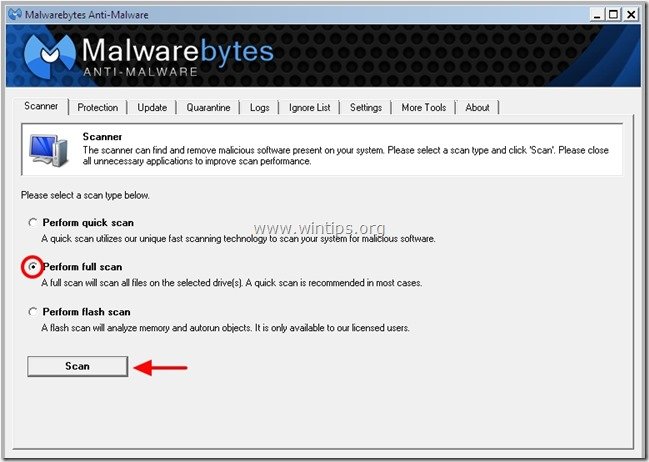
3. Когато сканирането приключи, натиснете "OK" за да затворите информационното съобщение и след това натиснете на "Покажи резултатите" бутон, за да Преглед на и премахване на откритите злонамерени заплахи.
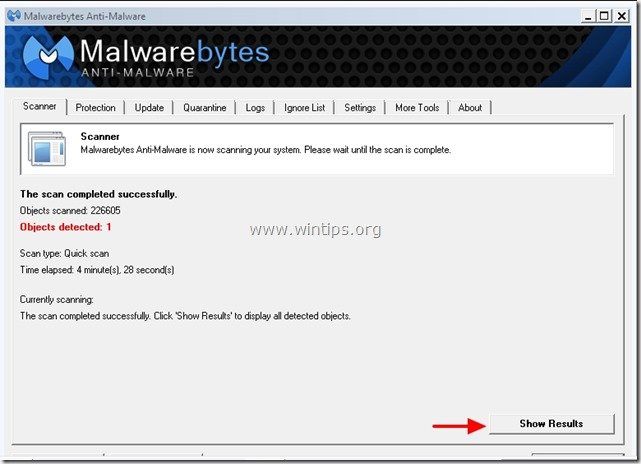 .
.
4. В прозореца "Покажи резултатите" проверка - като използвате левия бутон на мишката. всички заразени обекти и след това изберете " Премахване на избрани " и оставете програмата да премахне избраните заплахи.
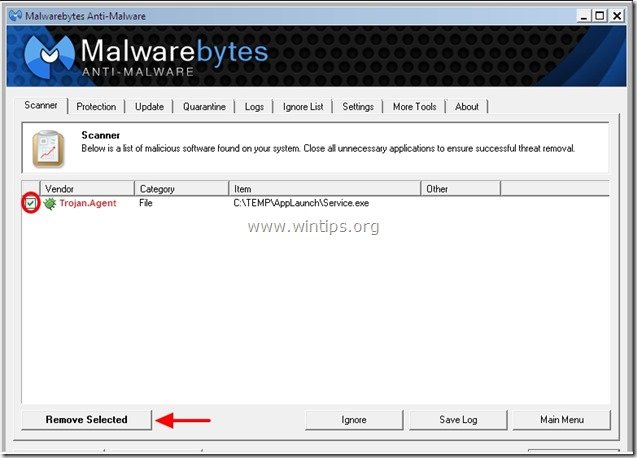
5. Когато процесът на отстраняване на заразени обекти приключи , "Рестартирайте системата си, за да премахнете правилно всички активни заплахи"
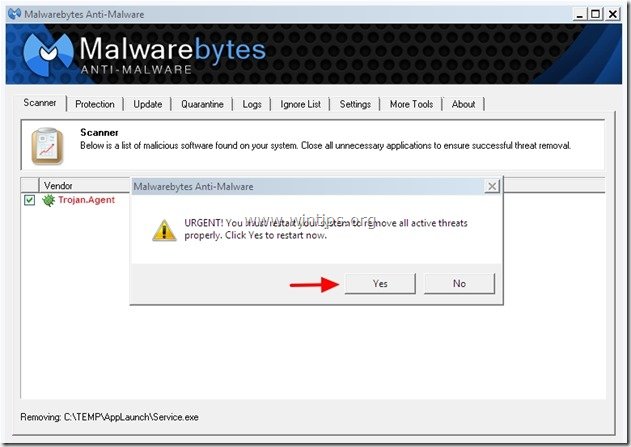
6. Продължете към следваща стъпка.
Стъпка 5. Почистете нежеланите файлове и записи.
Използвайте " CCleaner " програма и преминете към чист вашата система от временни интернет файлове и невалидни записи в регистъра.*
* Ако не знаете как да инсталирате и използвате "CCleaner", прочетете тези инструкции .
Стъпка 6. Рестартирайте компютъра си, за да влязат в сила промените, и извършете пълно сканиране с антивирусната си програма.

Анди Дейвис
Блог на системен администратор за Windows





